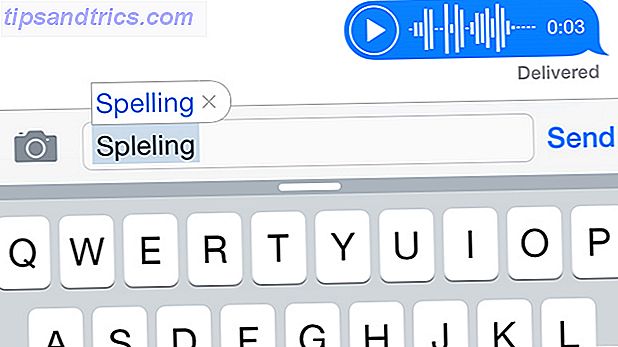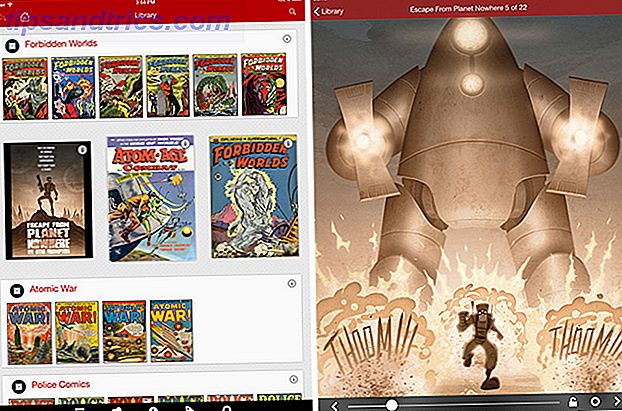Se hai deciso che è ora di salvare su Flickr e non vuoi più utilizzare il servizio o è l'unico posto in cui hai salvato alcune delle tue foto, il backup delle tue foto su Flickr non potrebbe essere più semplice. Sia che tu stia utilizzando strumenti nativi di Flickr o un'app di terze parti, puoi scaricare le foto che hai caricato con le loro risoluzioni originali.
Scarica una o due foto su Flickr
Se devi scaricare solo una o due delle tue foto, puoi farlo accedendo al tuo account Flickr e navigando verso le immagini in questione.
Fai clic sul pulsante di download sotto l'immagine e vedrai un elenco di dimensioni di immagine disponibili: quadrato, piccolo, medio, grande e originale. Per scaricare l'immagine più grande possibile, selezionare Originale .
Puoi cambiare il nome del file e selezionare dove verrà salvata l'immagine sul tuo computer.
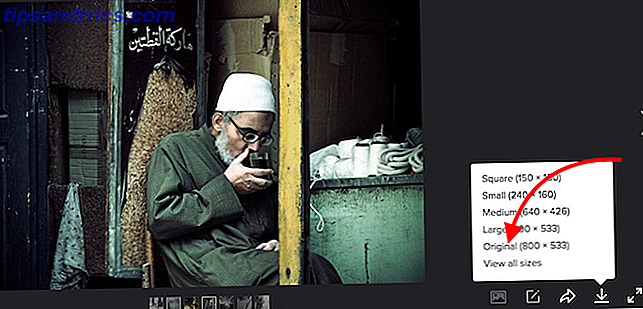
Download collettivo di foto su Flickr
Se stai pensando di abbandonare Flickr in favore di un altro sito di hosting di foto e lo stai usando da un po ', non vorrai scaricare ogni immagine una alla volta. Ci sono un paio di modi in cui puoi effettuare il bulk di download di foto Flickr ad alta risoluzione - tramite il sito Flickr stesso o utilizzando un'app di terze parti 3 Strumenti fantastici per scaricare foto e set di Flickr 3 Strumenti fantastici per scaricare foto e set di Flickr Anche se molte persone ora usi Facebook o Picasa di Google per condividere e fare il backup di foto online, ci sono ancora molte persone che preferiscono continuare a utilizzare Flickr per un motivo o per l'altro. Leggi di più .
Su Flickr, puoi scaricare in batch le immagini dalla pagina Album o dalla pagina Rullino foto. Se hai organizzato le tue foto in album, puoi scaricare un intero album facendo clic sul pulsante di download. Le foto verranno scaricate in un file ZIP.
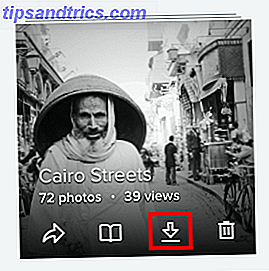
Se vai al Rullino fotografico, puoi vedere le tue foto divise in base a quando sono state scattate o da ciò che Flickr chiama Magic View, dove le foto vengono automaticamente classificate per te. Con un clic, puoi selezionare tutte le immagini in una data o in una categoria.
Se non hai caricato troppo su Flickr, puoi facilmente selezionare tutte le tue immagini e scaricarle in un unico file ZIP.

Scarica in massa con Bulkr
Ci sono un bel po 'di app di terze parti là fuori per il download di massa delle foto di Flickr, ma una delle opzioni più facili e affidabili è Bulkr. Quando installi Bulkr, devi anche installare Adobe Air (non preoccuparti, è incluso nel processo di installazione di Bulkr).
Dopo aver collegato l'app al tuo account Flickr, puoi effettuare il download collettivo dell'intero flusso di foto, nonché degli album e dei preferiti. Le opzioni di download includono le dimensioni dell'immagine (piccola, media e grande) e in cui verranno salvate le foto.
Se vuoi scaricare immagini con risoluzione originale usando Bulkr, devi eseguire l'upgrade alla versione pro dell'app per $ 29 all'anno.
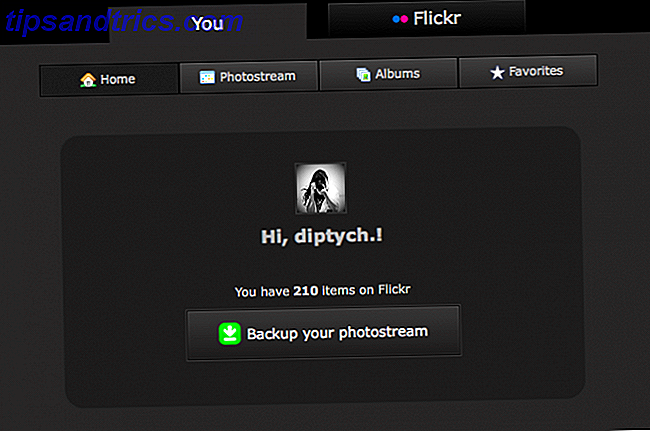
Ci sono alcuni piccoli avvertimenti da tenere a mente quando si usa Bulkr. L'app occasionalmente perde la connessione ai server Flickr, ma puoi semplicemente fare clic per riconnettersi, ma ciò significa anche che dovrai continuare a controllare il processo. E se vuoi rimanere organizzato, dovrai rinominare i file una volta scaricati sul tuo computer.
Stai attaccando con Flickr o saltando la nave? Come fai il backup delle tue foto su Flickr? Fateci sapere nei commenti.